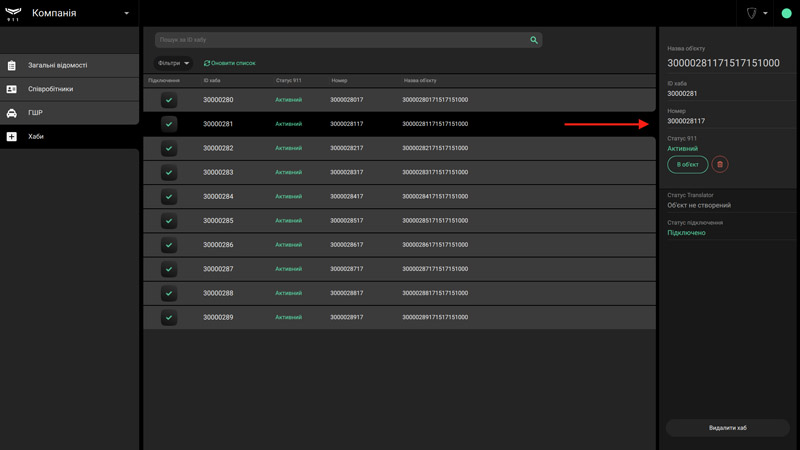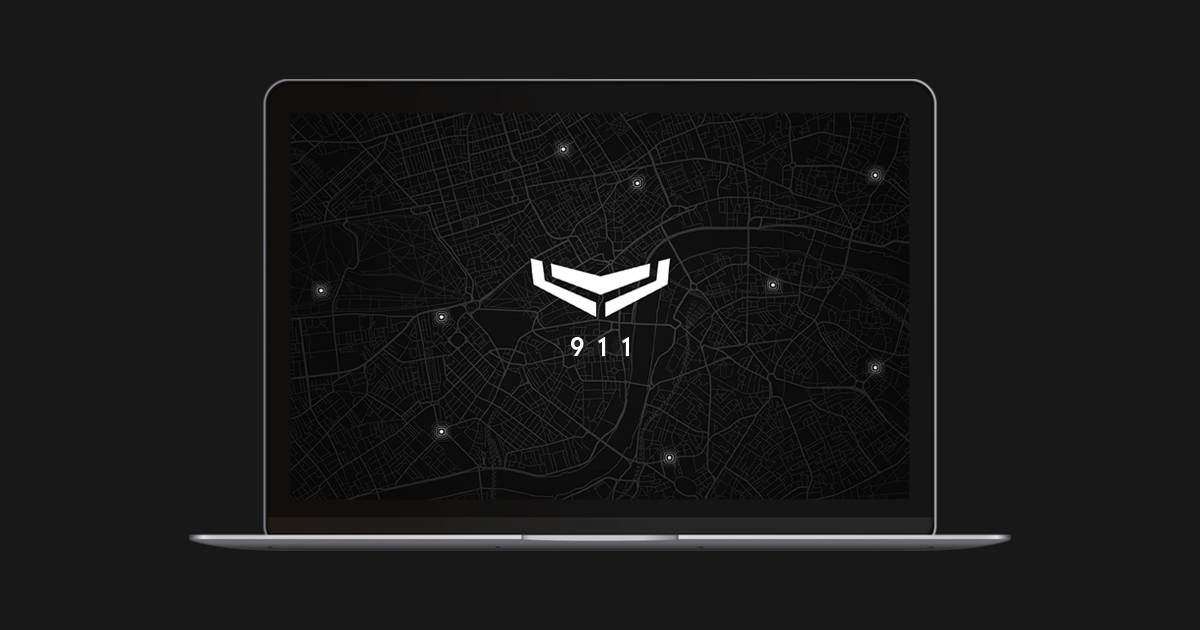911 — це хмарний програмний комплекс для масового моніторингу систем безпеки та адміністрування бази об’єктів під охороною. Встановіть клієнтську програму 911, щоб розгорнути пульт централізованого спостереження охоронної компанії на базі одного комп’ютера.
З 13 травня Ajax 911 більше не підтримується та не оновлюється. Усі функції застосунку доступні в Ajax PRO Desktop. Для автоматичного перенесення усіх хабів встановіть Ajax PRO Desktop та увійдіть в обліковий запис, використовуючи логін та пароль від акаунта в 911.
Мінімальні системні вимоги
| Процесор | 2,6 ГГц |
| Оперативна пам’ять | 2 Гб |
| Доступ до інтернету | Мережева плата Ethernet 100 Мбіт/c |
| Операційна система | Windows 7 та вище, macOS 10.11 та вище |
| Жорсткий диск | 120 Гб |
Встановлення
Розпакуйте виконуваний файл Ajax911.exe (Windows) або Ajax911.dmg (macOS) у системну папку вашої ОС.
Обліковий запис і вхід
Для входу в 911 буде потрібний PRO-акаунт Ajax, який відрізняється від акаунту, створеного у застосунку Ajax Security System. Якщо у вас є PRO-акаунт, заповніть поля Пошта і Пароль у лівій частині екрана й натисніть Увійти.
Якщо ви раніше не користувалися PRO-застосунком, натисніть Створити PRO-акаунт на вході до 911 і дотримуйтесь інструкцій.
Під час створення PRO-акаунта ви можете використовувати ті самі email та номер телефону, що і в акаунті Ajax Security System. Один і той самий акаунт не можна використовувати для входу в 911 на декількох пристроях.

Щоб побачити інформацію про акаунт, який використовується наразі, вийти з нього, змінити його налаштування чи мову інтерфейсу 911, клікніть на меню з логотипом охоронної компанії або ініціалами у правому верхньому куті екрана.
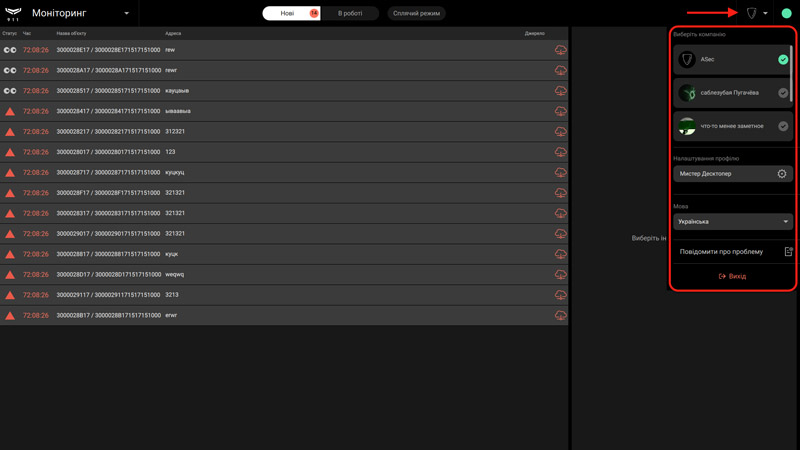
Реєстрація компанії
Для користування всіма модулями 911 необхідно зареєструвати компанію. Обліковий запис компанії об’єднує під одним профілем всі об’єкти охорони, акаунти співробітників та екіпажі груп швидкого реагування.
Якщо ваша компанія вже має на моніторингу системи безпеки Ajax, підключені через Translator, ви маєте можливість повністю або частково перенести ці об’єкти охорони (хаби) до 911 без втрати зв’язку з ним та повторного налаштування з’єднання.
Щоб зареєструвати компанію, натисніть Подати заявку під час запуску програми, заповніть форму й натисніть Надіслати заявку. Після розгляду вашої заявки службою підтримки Ajax Systems вам надійде повідомлення на зазначений під час реєстрації компанії email із підтвердженням прийняття заявки або з відмовою з поясненням причини. PRO-акаунт, що створив компанію, отримує роль власника компанії.
Ролі та рівні доступу співробітників
У кожного доданого до 911 співробітника є набір прав доступу відповідно до ролі. Загалом є 5 ролей:
- Власник компанії — має доступ до всіх модулів програми, може керувати обліковими записами співробітників, змінювати дані компанії. Роль може бути надана лише одному користувачеві.
- Керівник ПЦС — має доступ до всіх модулів програми, може керувати обліковими записами співробітників. Не може редагувати дані компанії.
- Інженер — не має доступу до модуля Моніторинг, може додавати співробітників, рівних або нижчих за роллю.
- Керівник операторів — має доступ до всіх модулів програми, бачить все інциденти, що перебувають в роботі. Може додавати рівних або нижчих за роллю співробітників.
- Оператор — має доступ до всіх модулів програми, не має доступу до списку співробітників компанії, бачить список нових інцидентів і взятих ним в роботу інцидентів, координує роботу груп швидкого реагування.
Таблиця прав відповідно до ролей користувачів
| Меню/Роль | Власник компанії | Керівник ПЦС | Інженер | Керівник операторів | Оператор |
| Модуль Компанія | Є доступ | Є доступ | Є доступ | Є доступ | Є доступ |
| Меню Загальні відомості | Перегляд/Редагування | Перегляд | Перегляд | Перегляд | Немає доступу |
| Меню Співробітники | Перегляд/Редагування | Перегляд/Редагування | Обмежений перегляд/Редагування | Обмежений перегляд/Редагування | Немає доступу |
| Меню Робочі місця | Перегляд/Редагування | Перегляд/Редагування | Обмежений перегляд/Редагування | Обмежений перегляд/Редагування | Немає доступу |
| Меню ГШР | Перегляд/Редагування | Перегляд/Редагування | Перегляд/Редагування без можливості видаляти екіпажі ГШР | Перегляд | Перегляд |
| Модуль Об’єкти | Перегляд/Редагування | Перегляд/Редагування | Перегляд/Редагування | Перегляд/Редагування | Перегляд/Редагування |
| Модуль Журнал | Перегляд | Перегляд | Перегляд | Перегляд | Перегляд |
| Модуль Моніторинг | Є доступ | Є доступ | Немає доступу | Є доступ | Є доступ |
| Меню Інциденти | Перегляд | Перегляд | — | Перегляд | Перегляд |
| Меню В роботі | Перегляд/Редагування | Перегляд/Редагування | — | Перегляд/Редагування всіх | Перегляд/Редагування взятих в роботу |
| Меню Сплячі | Перегляд/Редагування | Перегляд/Редагування | — | Перегляд/Редагування | Перегляд/Редагування |
Один PRO-акаунт може поєднувати кілька ролей у межах однієї компанії, а також мати різні ролі в різних компаніях. Переключити роль PRO-акаунта можна в меню акаунта.
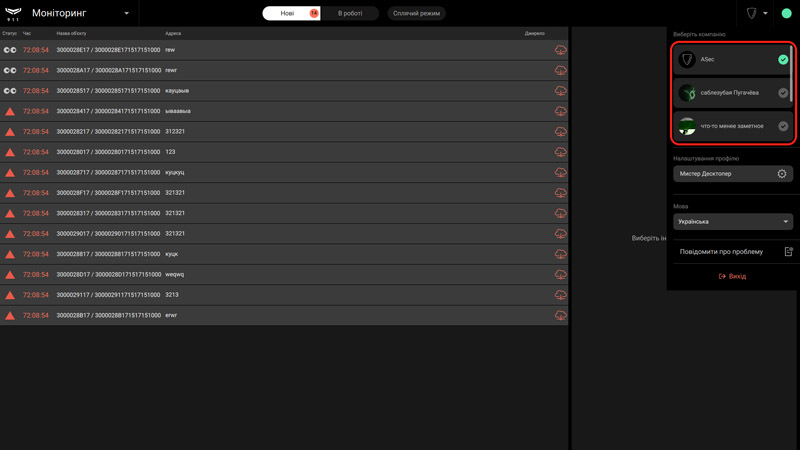
Перевірка працездатності 911
911 у реальному часі показує статус з’єднання з Ajax Cloud. Якщо інтернет-з’єднання активне, то індикатор у правому верхньому куті екрана світиться зеленим, якщо з’єднання відсутнє — червоним, сигналізуючи про необхідність перевірити підключення комп’ютера до інтернету. Якщо немає підключення до інтернету, на екрані відображається сповіщення Відсутній зв’язок, а 911 не може отримувати сповіщення від об’єктів. Окрема перевірка працездатності модулів програми не потрібна.
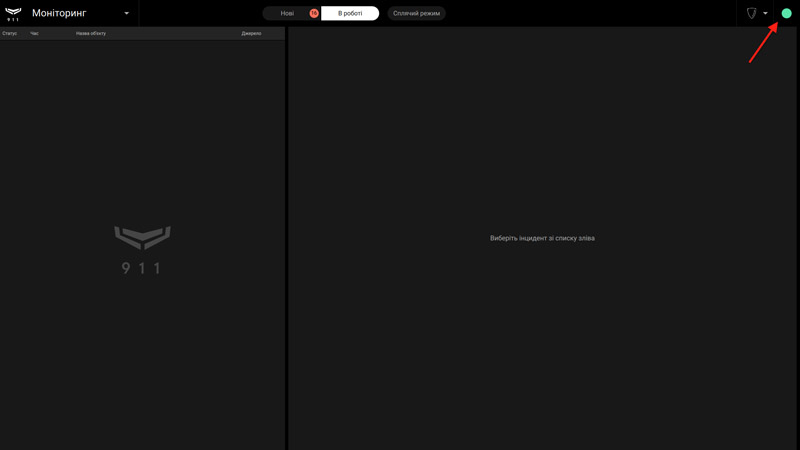
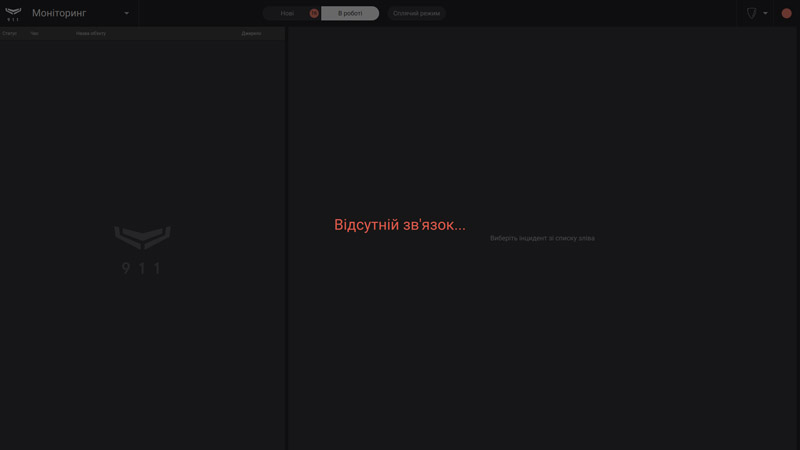
Модулі та можливості 911
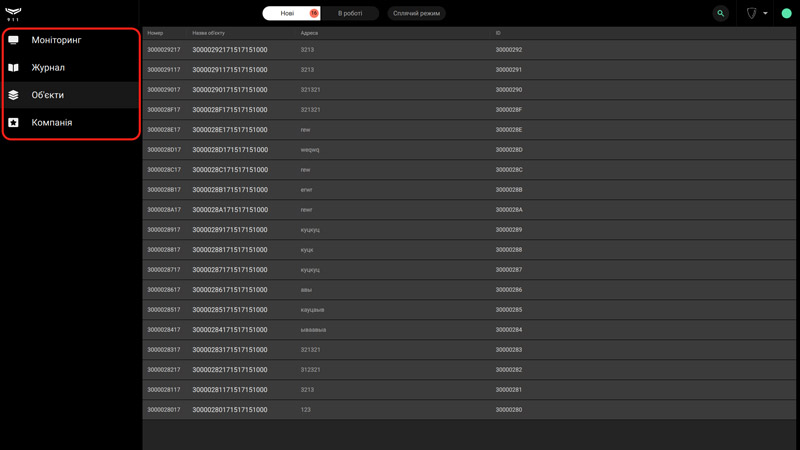
911 дає змогу:
- Створювати організаційну структуру для облікових записів співробітників компанії — призначення ролей у модулі Компанія, меню Співробітники, меню ГШР.
- Адмініструвати необмежену кількість централей — модуль Об’єкти.
- Вести клієнтську базу об’єктів під охороною — модуль Об’єкти/меню Хаби в модулі Компанія.
- Отримувати, розподіляти між операторами й обробляти отримані тривоги від систем безпеки на об’єктах — модуль Моніторинг.
- Закріплювати робочі місця за операторами — модуль Компанія.
- Формувати звіти щодо доступності хабів і доступності операторів (ПЦС) — модуль Журнал.
- Координувати роботу груп швидкого реагування — модуль Моніторинг.
- Вести докладний журнал подій і тривог систем безпеки та їхніх пристроїв — модуль Журнал.
Моніторинг
Доступ до модуля: Власник компанії, Керівник ПЦС, Керівник операторів, Оператор
Модуль Моніторинг дає змогу обробляти сповіщення (інциденти), отримані від систем безпеки на об’єктах під охороною, а також сповіщення щодо роботи операторів. Для швидкого доступу вкладки модуля Нові, В роботі та Сплячі закріплені у верхній частині екрана 911 (окрім модуля Компанія).
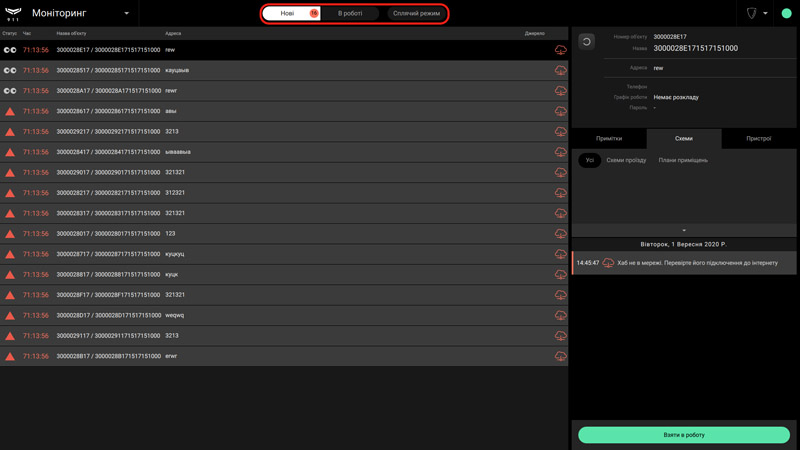
Всі нові тривожні повідомлення показані у вкладці Нові і до взяття в роботу супроводжуються звуковим сповіщенням. Одне повідомлення може містити кілька тривог охоронних датчиків або сповіщень системи безпеки. Три останні з них відображаються у вигляді значків у рядку повідомлення, стовпець Джерело.
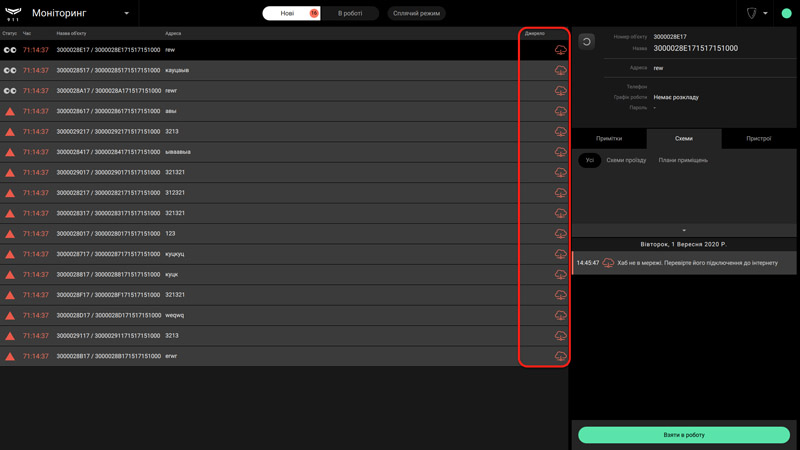
| Значення значків тривог і подій системи | ||
| Значок події | Опис | Значок відновлення |
| Несправності | ||
|
|
Тестування | |
|
|
Пристрій тимчасово вимкнений |
|
|
|
Відключення каналу зв’язку Ethernet |
|
|
|
Відключення каналу зв’язку SIM |
|
|
|
Втрата зв’язку з датчиком |
|
|
|
Втрата зв’язку з хабом |
|
|
|
Втрата зв’язку з сиреною |
|
|
|
Втрата основного живлення хаба |
|
|
|
Розряд акумулятора хаба |
|
| Тривоги | ||
|
|
Тривога датчика протікання |
|
|
|
Відкриття корпусу хаба |
|
|
|
Відкриття корпусу пристрою |
|
|
|
Охоронна тривога датчика руху |
|
|
|
Охоронна тривога датчика розбиття скла |
|
|
|
Охоронна тривога датчика відчинення |
|
|
|
Охоронна тривога датчика удару/нахилу |
|
|
|
Тривожна кнопка: тиха тривога |
|
|
|
Тривожна кнопка: звичайна тривога |
|
|
|
Пожежна тривога |
|
|
|
Тривога через перевищення концентрації чадного газу |
|
|
|
Пожежна тривога: задимлення |
|
|
|
Пожежна тривога: перевищення порогової температури |
|
|
|
Газова тривога |
|
|
|
Медична допомога |
|
Також у рядку повідомлення зазначено адресу об’єкта під охороною, його назву та номер у 911, час, що минув із моменту надходження, і статус перегляду інциденту оператором. Хто й коли почав перегляд інциденту фіксується в модулі Журнал.
| Значки статусів перегляду інциденту оператором | |
|
|
Не переглянутий |
|
|
Переглянутий |
|
|
В роботі |
Окремо в списку показуються інциденти втрати зв’язку з оператором і входу оператора з непідтвердженого комп’ютера. Ці типи інцидентів формуються відповідно до робочих місць операторів, що підтверджені в модулі Компанія, і обробляються подібно тривогам систем безпеки — із зазначенням причини інциденту і фіксацією в журналі.
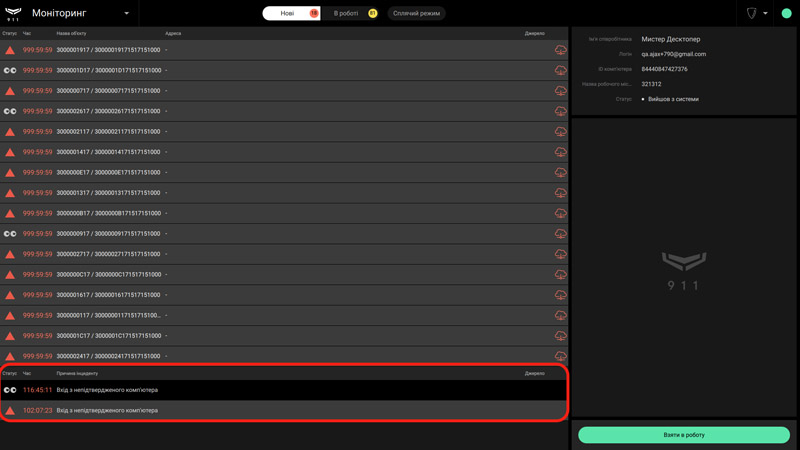
Повідомлення Оператор не в мережі — тип інциденту, який містить інформацію про втрату з’єднання з комп’ютером, що підтверджений як робоче місце оператора в модулі Компанія.
Повідомлення Вхід з непідтвердженого комп’ютера — тип інциденту, який містить інформацію про користувача та інформацію про комп’ютер, з якого здійснений вхід.
Обробка інциденту
У разі натискання на вибране повідомлення у правій частині екрана відкриваються деталі інциденту (час тривоги, датчик, кімната розташування, фотопідтвердження) та інформація про об’єкт (адреса, контакти, схеми приміщень та інше).
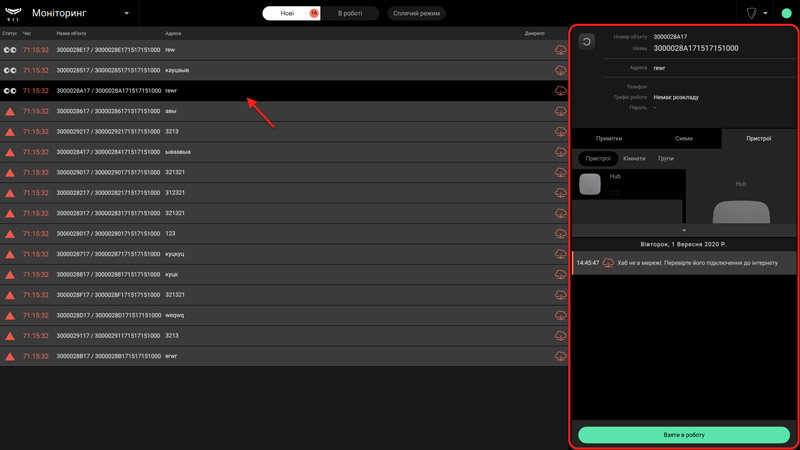
Натиснувши на кнопку Взяти в роботу у правій частині екрана, оператор починає обробку тривоги, а інцидент переходить на вкладку В роботі. Оператор має обмежений доступ до вкладки: він бачить лише ті інциденти, які взяв у роботу. У керівника операторів є повний доступ — він бачить все інциденти в роботі в операторів.
На вкладці В роботі, у центрі екрана відображається основна інформація про об’єкт і список тривог на ньому, меню керування режимами охорони, а також примітки, список пристроїв, схеми проїзду та приміщень.
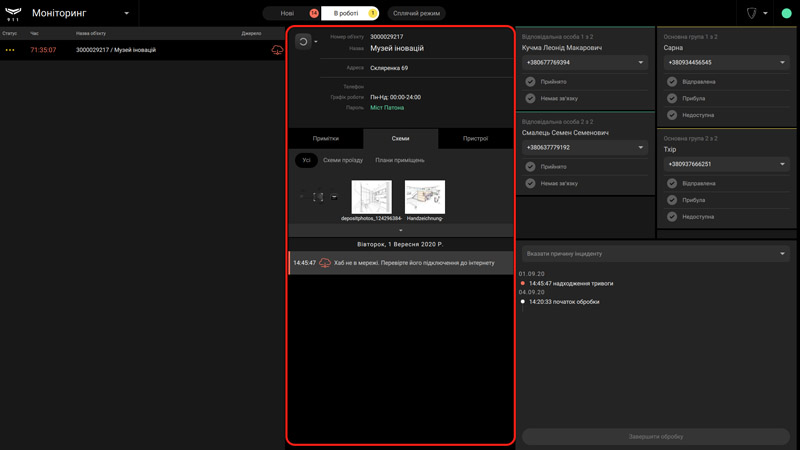
Якщо на об’єкті є датчики руху з фотокамерою MotionCam, для перевірки причини тривоги оператор може переглянути серії фотографій, зроблені датчиком. Фотографії відображаються у вкладці MotionCam у хронологічному порядку, починаючи з останньої.
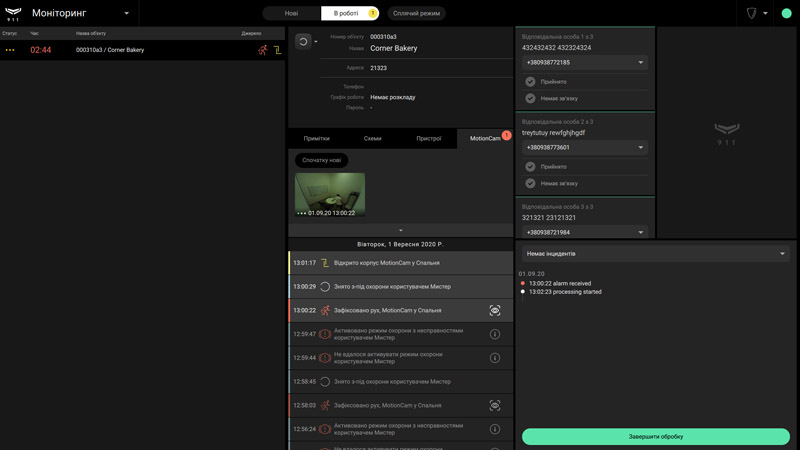
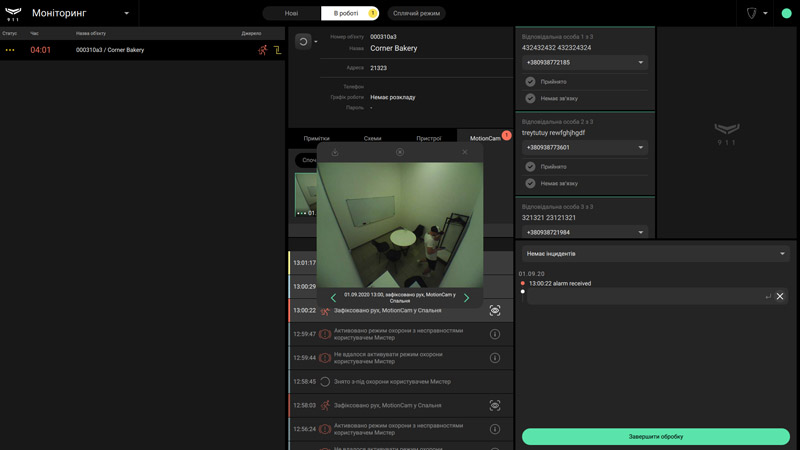
Оператор може зв’язатися з однією із зазначених у картці об’єкта відповідальних осіб — під час обробки тривоги їхні контакти показані на екрані праворуч угорі. За результатами зв’язку оператор ставить позначку Зв’язався — якщо вдалося зв’язатися й відповідальна особа прийняла інформацію. Якщо зв’язку з відповідальною особою немає, то оператор ставить позначку Недоступний. Перемикатися між відповідальними особами можна за допомогою зелених стрілок.
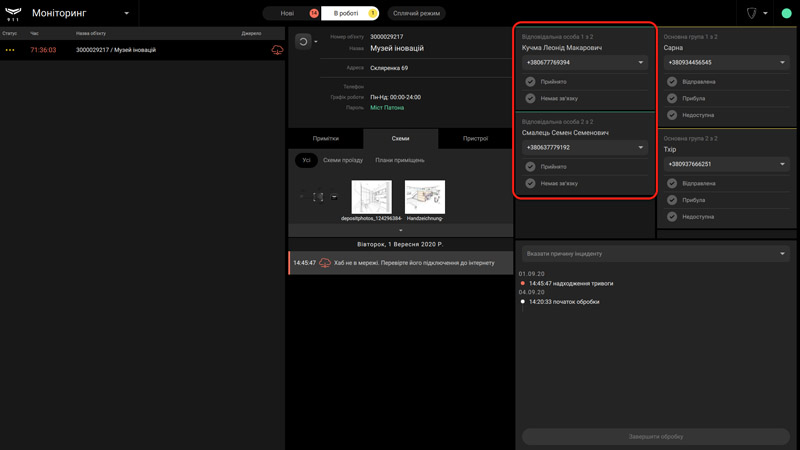
Закріплені за об’єктом групи швидкого реагування показані у правій частині екрана поруч з відповідальними особами. Підтримуючи зв’язок із ГШР, оператор відзначає, коли група Вислана, Прибула або Недоступна. Перемикатися між закріпленими групами можна за допомогою жовтих стрілок.

Лог обробки інциденту відображено у правому нижньому куті екрана. До кожного запису в лозі оператор може залишити коментар, натиснувши на запис. У верхній частині логу обробки можна вибрати причину тривоги (зі списку) й завершити обробку.
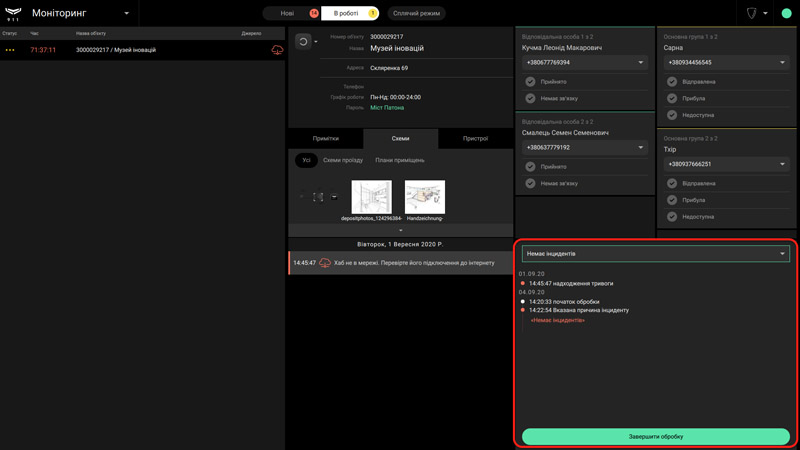
Обробляючи інцидент, що пов’язаний з робочим місцем оператора, можна вказати його причину (вибравши зі списку), і за необхідності — додати коментар. Обробляючи інцидент про вхід оператора з непідтвердженого комп’ютера, нове робоче місце можна підтвердити в цьому ж вікні. Щоб зробити це, натисніть кнопку “+” поруч з даними оператора.

Після завершення обробки інциденту його буде закрито й передано до Журналу, де зберігається лог його обробки. Повернутися до обробки інциденту не можна.
Сплячий режим
У вкладці Сплячий режим містяться об’єкти, тривоги яких ігноруються. Оператор чи інший співробітник, який має доступ до модуля моніторингу, може перевести об’єкт у Сплячий режим, якщо на ньому йдуть інженерні роботи або від нього надходять хибні тривоги. Перевести об’єкт у Сплячий режим можна через меню керування режимами охорони.
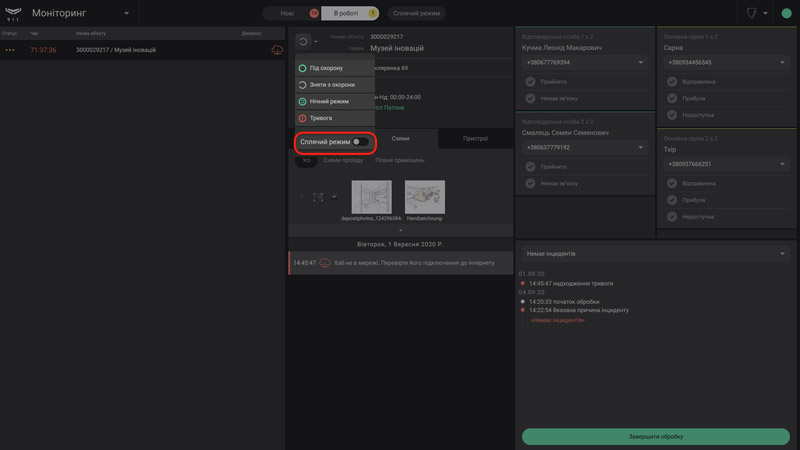
У разі переведення об’єкта у Сплячий режим оператор зазначає час, через який об’єкт повернеться до звичайного режиму, — вибирає проміжок до 30 хвилин або задає вручну.
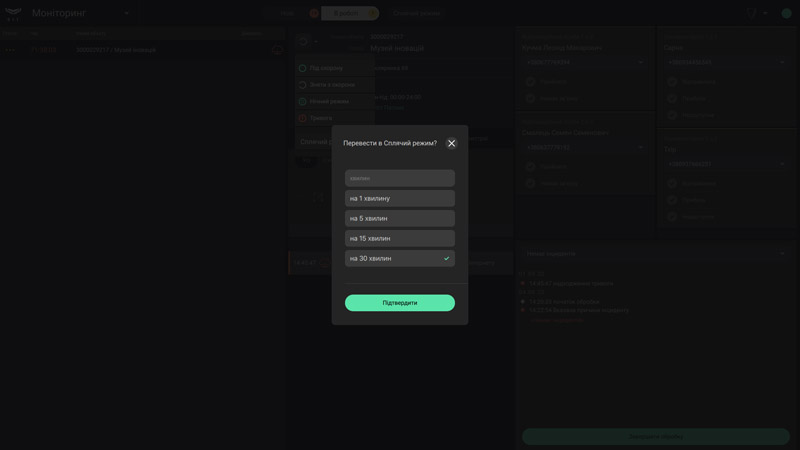
Поки об’єкт перебуває у Сплячих, 911 ігнорує його тривоги та події — вони не відображені у вкладці Інциденти, але зафіксовані в модулі Журнал.
Журнал
Доступ до модуля: Власник компанії, Інженер, Керівник ПЦС, Керівник операторів, Оператор
911 веде загальний журнал тривог і подій всіх об’єктів компанії, а також дозволяє формувати звіти щодо доступності хабів та операторів (Доступність ПЦС). Щоб перейти до нього — виберіть Журнал у списку модулів у лівому верхньому куті екрана.
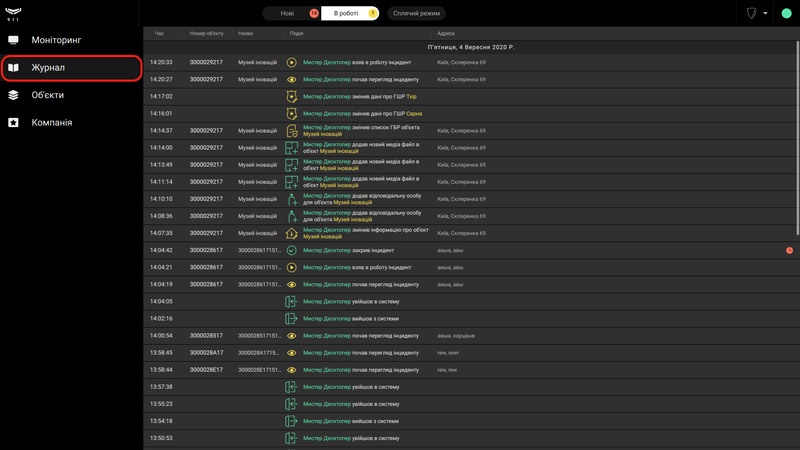
З правого боку екрана журналу відображаються всі повідомлення від усіх об’єктів компанії в хронологічному порядку. Щоб задати часовий інтервал повідомлень, їхній тип або номер конкретного об’єкта — скористайтеся фільтрами ліворуч від журналу. Вгорі над фільтрами показано кількість відфільтрованих записів, кнопку скидання фільтрів і кнопку оновлення журналу.
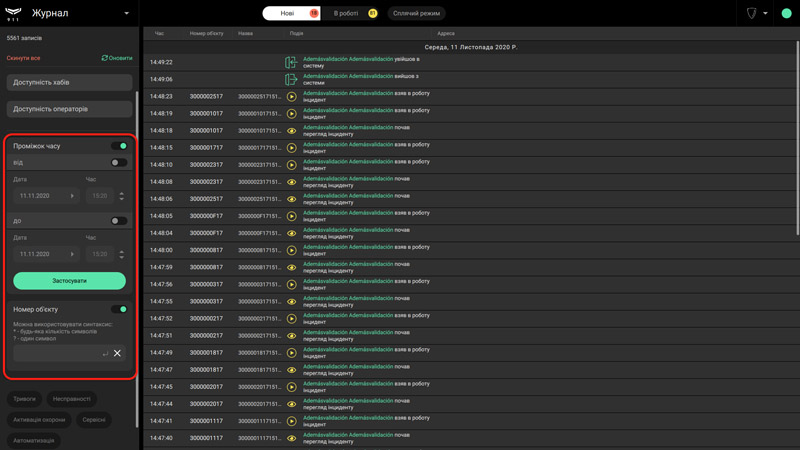
Для швидкої фільтрації повідомлень за конкретним пристроєм, кімнатою чи користувачем — натисніть на них у списку повідомлень. Також, натиснувши на номер об’єкта у стовпчику, можна відфільтрувати всі повідомлення цього об’єкта.
Щоб відкрити лог обробки інциденту, натисніть на значок годинника у записі про закриття інциденту.
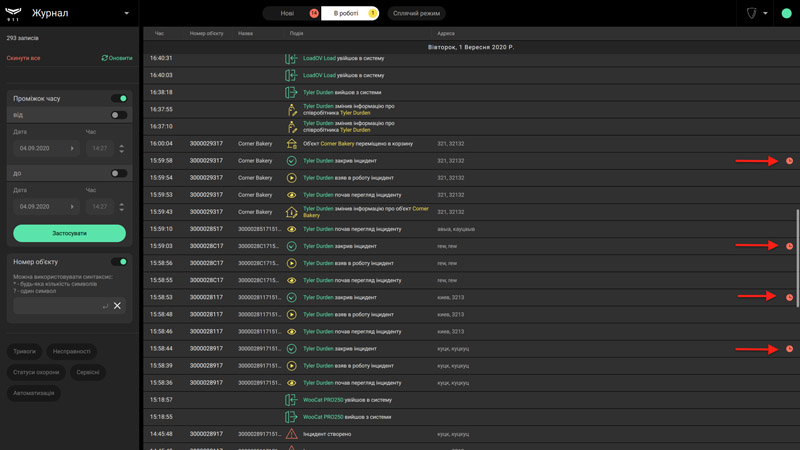
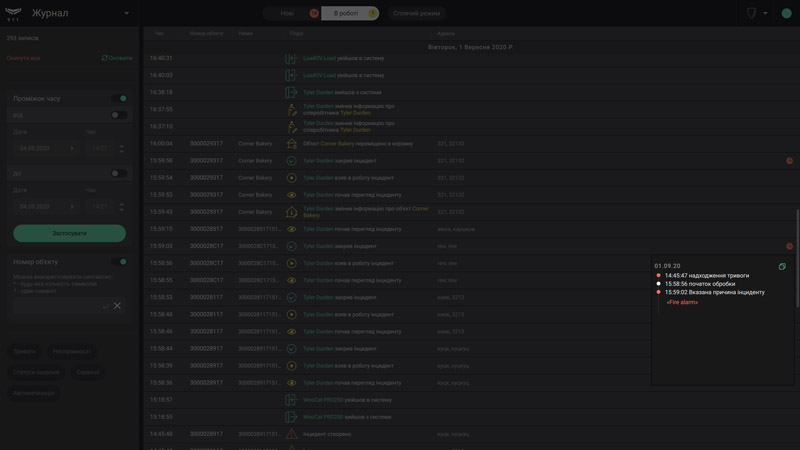
Звіти по доступності
911 дозволяє формувати звіти, що показують загальний час зв’язку з системами безпеки (Доступність хабів). Також можна сформувати звіт стосовно можливості пульта обробляти тривоги (Доступність операторів). Для формування звітів про доступність хабів, виберіть фільтр Доступність хабів. За замовчуванням звіт формується за останні 7 днів. За необхідності період можна змінити в фільтрі Часовий проміжок, а також задати номер об’єкта.
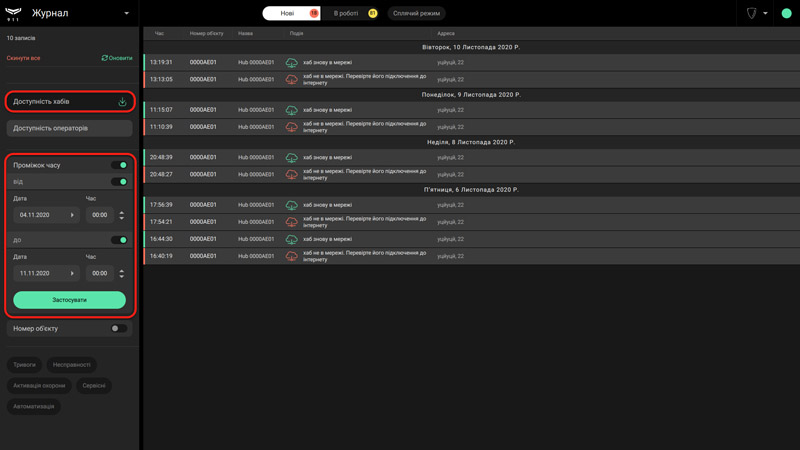
Якщо фільтр по номеру об’єкта активний, то звіт буде сформований тільки для обраних об’єктів (по одному або тим, які містять в номері задану частину). Якщо фільтр по номеру об’єкта неактивний, то звіт буде сформований за всіма хабам компанії. Задавши умови, натисніть кнопку формування звіту біля назви фільтра — звіт відкриється в новому вікні.
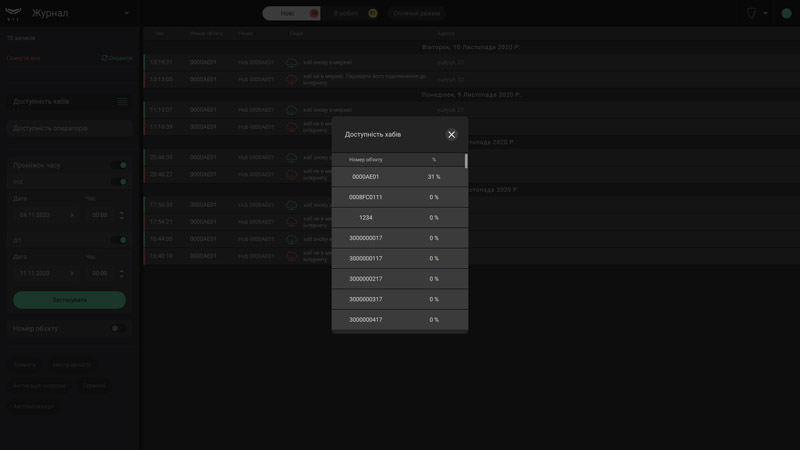
Для формування звіту по доступності операторів в розрахунок беруться тільки робочі місця операторів, підтверджені в модулі Компанія. Для формування звіту натисніть на фільтр Доступність операторів. Справа відфільтрується список з подій:
- Вхід — система зафіксувала вхід в обліковий запис оператора.
- Вихід — система зафіксувала вихід з облікового запису оператора.
- Втрата зв’язку — система зафіксувала втрату інтернет-з’єднання з комп’ютером оператора.
- Оператор знову на зв’язку — система зафіксувала відновлення інтернет-з’єднання з комп’ютером оператора.
- Моніторинг призупинено — в системі немає жодного доступного оператора.
- Моніторинг відновлено — в системі доступний хоча б один оператор.
Події можна відфільтрувати за часом, задавши потрібний діапазон нижче і натиснувши Застосувати. Щоб сформувати звіт по заданих параметрах — натисніть кнопку формування звіту біля назви фільтра.
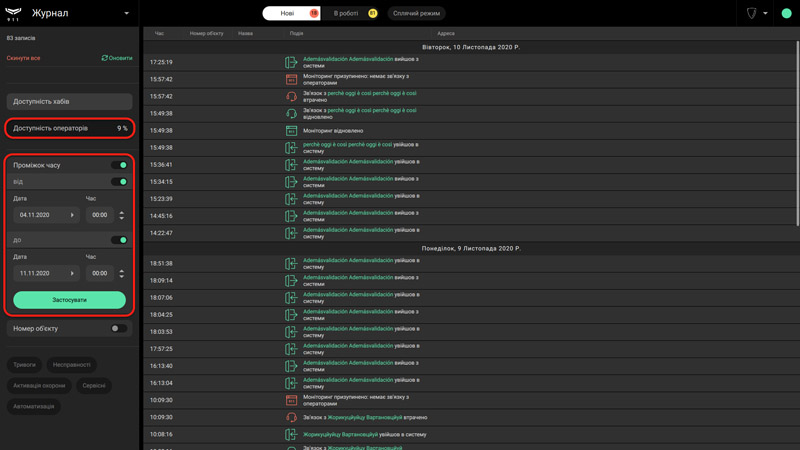
Об’єкти
Доступ до модуля: Власник компанії, Інженер, Керівник ПЦС, Керівник операторів, Оператор
Модуль Об’єкти призначений для адміністрування об’єктів у 911: додавання нових хабів, відстеження змін, внесення додаткової інформації, що може бути необхідна для обробки тривог. Щоб перейти до модуля — виберіть Об’єкти у списку модулів у лівому верхньому куті екрана.
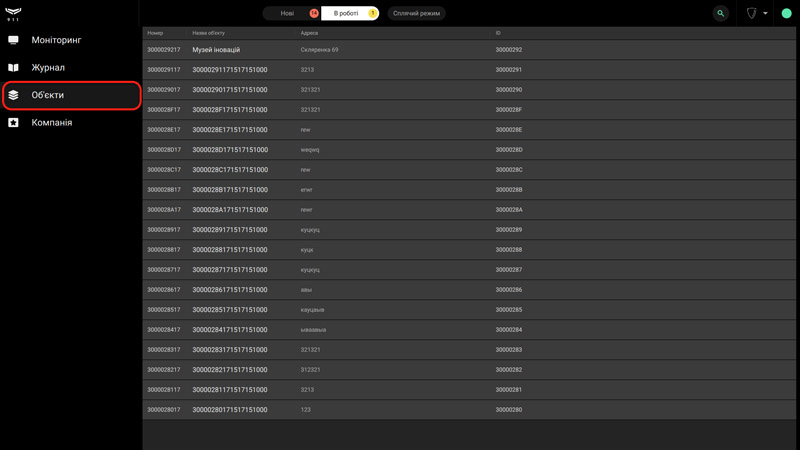
Об’єкт у 911 — це система безпеки клієнта під керуванням одного хаба. У разі додавання нового об’єкта оператор вводить ідентифікатор хаба, надає йому номер і назву. Всі підключені до хаба пристрої будуть автоматично прив’язані до об’єкта й відображені у вкладці Обладнання.
До одного об’єкта можна прив’язати лише один хаб.
Екран модуля складається з двох частин: праворуч міститься список об’єктів, а ліворуч — меню їхнього сортування. У списку об’єктів зазначено їхні номери у 911, назви, адреси, а також ідентифікатори хабів (ID). В меню сортування об’єктів доступні такі пункти:
- Активні — список усіх об’єктів 911, крім об’єктів у Корзині.
- Під охороною — список об’єктів, системи безпеки яких зараз перебувають у режимі охорони.
- Зняті з-під охорони — список усіх об’єктів, режим охорони яких зараз не активний.
- У сплячому режимі — список усіх об’єктів, чиї повідомлення та тривоги ігноруються.
- Без договору — список усіх об’єктів, у яких не заповнена інформація про договір з компанією. Інформацію про договір можна додати на будь-якому етапі.
- Оффлайн — список об’єктів, у яких відсутнє з’єднання з хабом.
- Несправності — список об’єктів, де система безпеки повідомляє про несправність: розряджену батарею датчика, невдалі спроби встановити датчик під охорону, повідомлення про необхідність очищення сенсорів тощо.
- Заявки на моніторинг — список об’єктів, з яких було подано запит на підключення до ПЦС через застосунок Ajax.
- Заявки на зняття з моніторингу — список об’єктів, з яких було подано запит на відключення від ПЦС через застосунок Ajax.
- Корзина — список видалених об’єктів. Об’єкти буде повністю видалено з кошика автоматично через 7 днів.
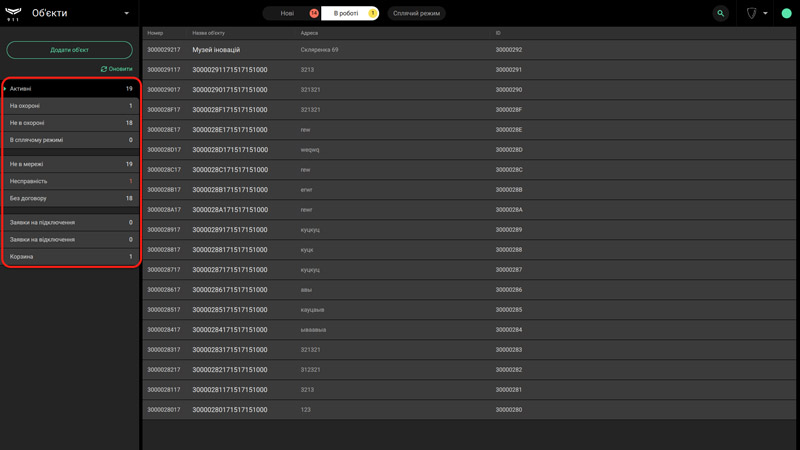
Додавання нового об’єкта
Додати новий об’єкт до 911 можна у три способи: прийнявши запит на моніторинг із застосунку Ajax, перевівши об’єкт із Translator до 911 або вручну — через QR-код.
Додавання об’єкта через QR-код
У модулі Об’єкти натисніть кнопку Додати об’єкт, щоб створити нову картку об’єкта. У формі, що відкрилася, зазначте номер і назву об’єкта (формат визначає компанія), а також 20-значний ідентифікатор хаба (розміщений під QR-кодом, формат xxxxx-xxxxx-xxxxx-xxxxx).
Додати об’єкт через QR-код можна за двох умов: хаб має бути онлайн і на ньому не повинно бути користувачів. У разі додавання об’єкта для нього буде створено картку з усією інформацією, необхідною для обробки тривог: адреса, контакти, схеми приміщень, проїзду, а також відповідальні особи, коментарі та інше.
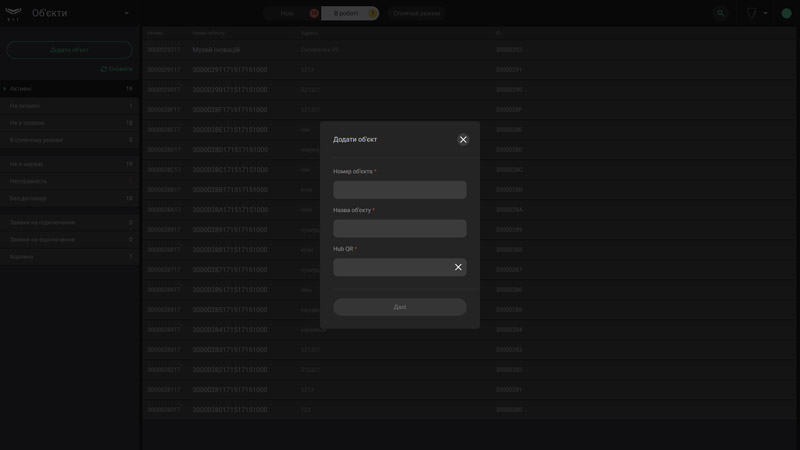
Додавання об’єкта через запит на моніторинг
Запит на моніторинг надсилає через застосунок Ajax користувач хаба з правами адміністратора або PRO-користувач із доступом до налаштувань хаба. Список запитів на моніторинг та зняття з моніторингу відображається у відповідних вкладках модуля Об’єкти, а також у меню Хаби модуля Компанія.
Натисніть на меню Запити на моніторинг у модулі Об’єкти — на екрані з’явиться відсортований список хабів, які надіслали запит на моніторинг вашою охоронною компанією. Виберіть потрібний хаб і натисніть Прийняти запит. Для цього хаба буде автоматично створено картку об’єкта для заповнення інформацією. Введіть номер, назву об’єкта й натисніть Зберегти, після чого у 911 з’явиться новий об’єкт.
Картка об’єкта
У картці об’єкта доступні вкладки з даними об’єкта, які можна доповнювати і редагувати.
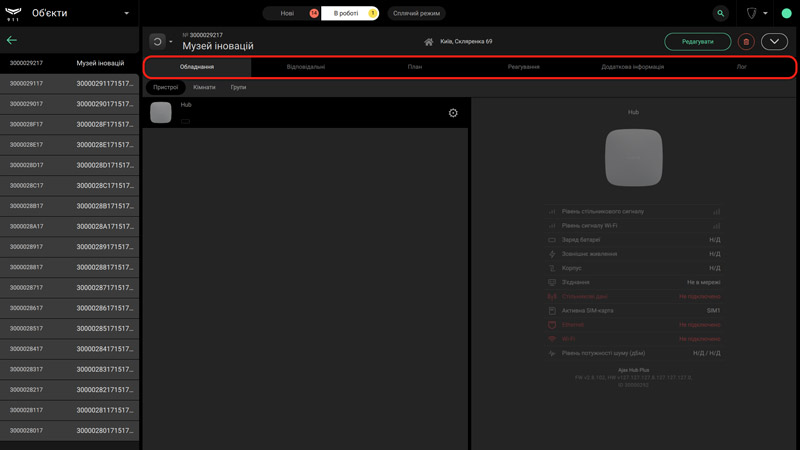
Дані об’єкта розділені на вкладки:
- Обладнання — список пристроїв, віртуальних кімнат і охоронних груп об’єкта. У разі вибору пристрою праворуч відкривається екран його станів, де зазначено заряд батареї, стан з’єднання з хабом, стан тампера та інші дані про роботу всередині системи Ajax.
- Відповідальні — імена й телефони людей, з якими оператор може зв’язатися в разі тривоги на об’єкті.
- План — плани приміщень об’єкта і карти проїзду до нього.
- Реагування — меню прикріплення до об’єкта основної та резервної груп швидкого реагування. Групи швидкого реагування для вибору в цьому меню створюють у модулі Компанія.
- Додатково — технічна інформація про об’єкт: дати і деталі про монтаж, прийняття на пульт, дані інженера об’єкта.
- Лог — журнал подій об’єкта.
Редагування картки та видалення об’єкта
Над інформаційними вкладками об’єкта розташовані: меню керування режимами охорони, номер, назва й адреса, кнопки редагування, видалення та кнопка, що розгортає контакти і деталі роботи об’єкта.
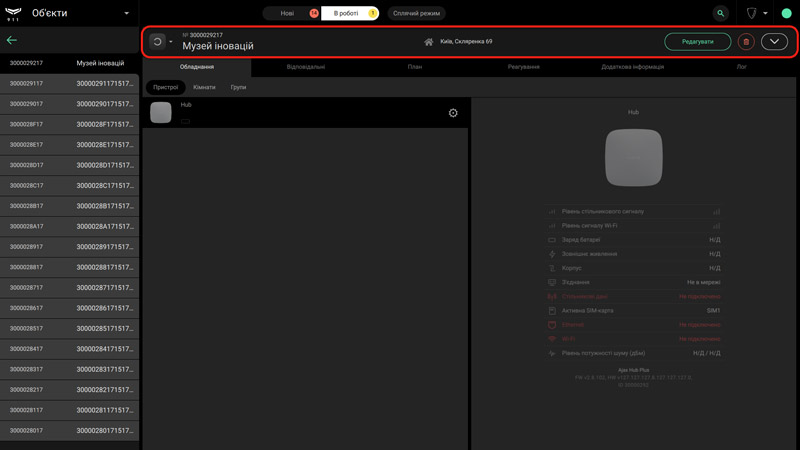
Натисніть Редагувати, щоб змінити назву чи номер об’єкта, зазначити його місце розташування, контактні дані, задати кодове слово для скасування тривоги, додати розклад роботи й увімкнути тривогу в разі зняття з-під охорони у неробочий час, зазначити дані договору. Цю інформацію буде відображено в модулі Моніторинг під час обробки тривоги. Обов’язкові для заповнення поля позначені зірочкою. Після внесення або редагування даних натисніть Зберегти.
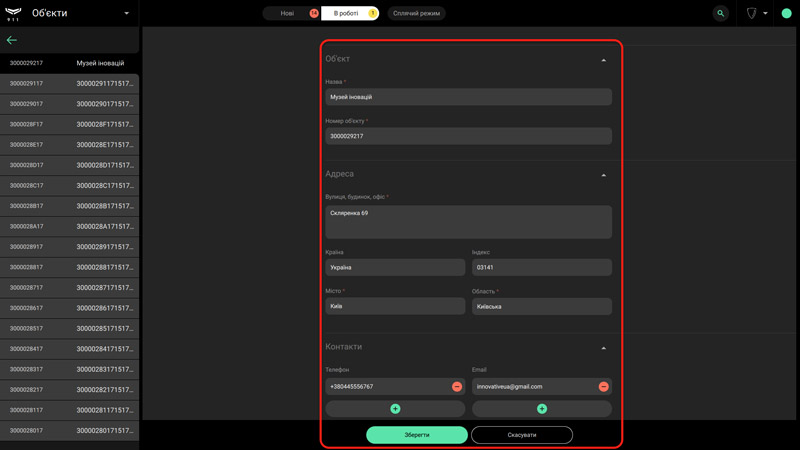
Щоб видалити об’єкт, натисніть кнопку зі значком кошика. Об’єкт буде переміщено до корзини й автоматично видалено через 7 днів. Упродовж цього часу об’єкт можна повернути до списку активних, перейшовши до Корзини у модулі Об’єкти й натиснувши Відновити.
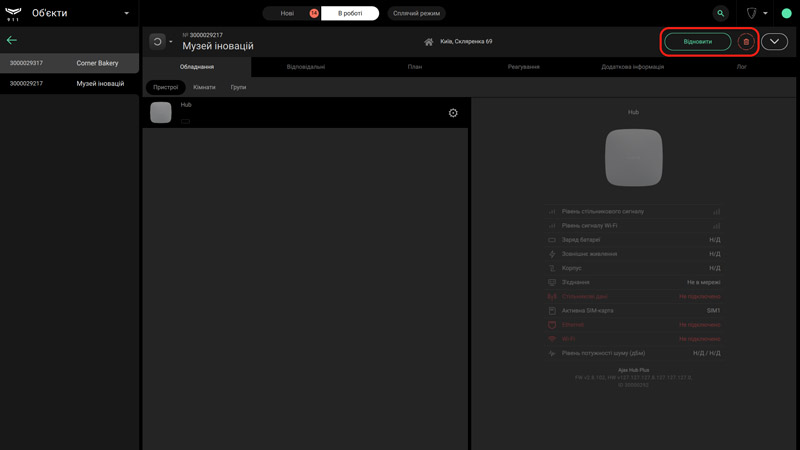
Щоб видалити об’єкти, не чекаючи 7 днів, виберіть об’єкт у Корзині й натисніть кнопку Видалити зараз внизу екрана.
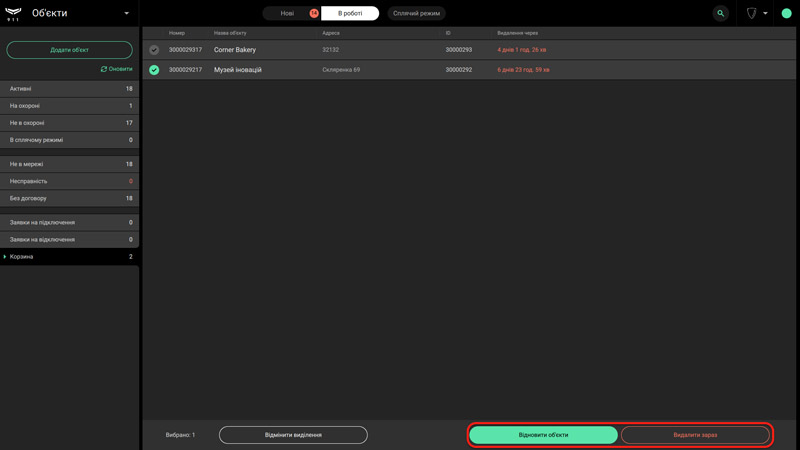
Компанія
Доступ до модуля: Власник компанії, Інженер, Керівник ПЦС, Керівник операторів, Оператор
Модуль Компанія призначений для організації роботи охоронної компанії у 911: додавання співробітників, розподілу ролей і формування груп швидкого реагування. У лівій частині екрана для цих завдань передбачені меню:
- Загальні відомості — інформація про компанію, задана під час реєстрації. Може бути змінена власником компанії.
- Співробітники — меню адміністрування акаунтів співробітників.
- Робочі місця — меню для обліку комп’ютерів, на яких працюють оператори. Допомагає розраховувати доступність ПЦС і відстежувати входи операторів зі сторонніх пристроїв.
- ГШР — меню адміністрування груп швидкого реагування.
- Хаби — меню адміністрування хабів, пов’язаних із компанією. У цьому меню є всі хаби компанії, включно з об’єктами у Translator, запитами на моніторинг, запитами на зняття з моніторингу, а також всі об’єкти 911.
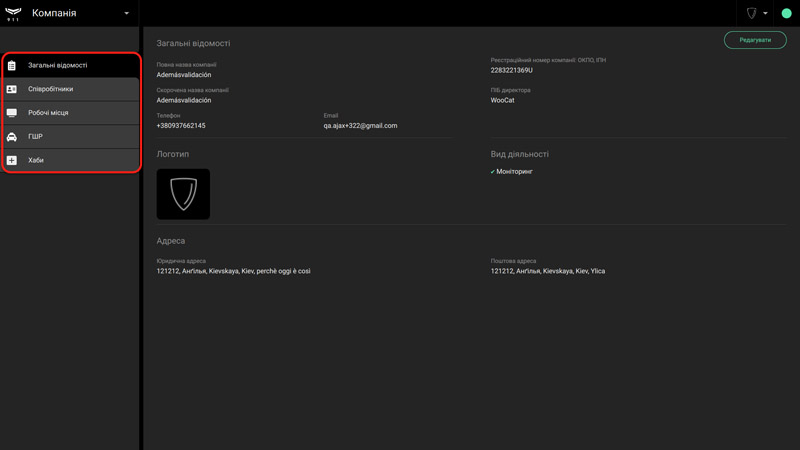
Додавання, редагування та відключення співробітників
Для додавання співробітника у нього має бути PRO-акаунт!
Додати нового співробітника можна у меню Співробітники, натиснувши кнопку Додати співробітника у верхній частині екрана. У вікні, що з’явилося, введіть email співробітника, на який зареєстровано його PRO-акаунт, зазначте його ролі й натисніть Додати.
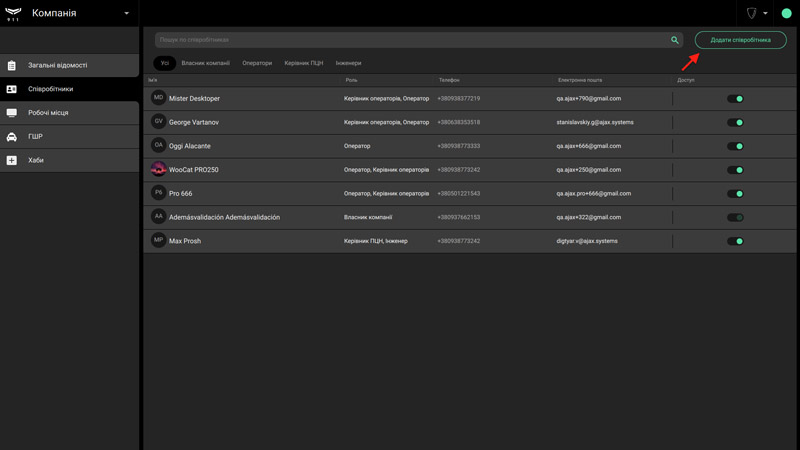
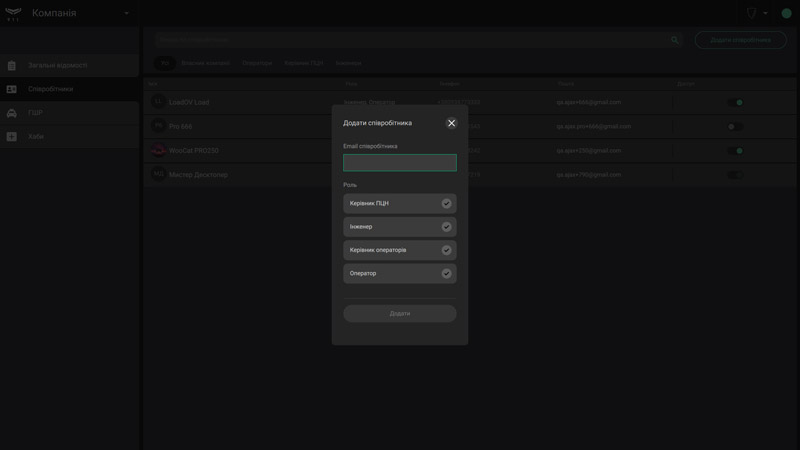
Щоб відредагувати дані або видалити співробітника, натисніть на його запис у списку. Праворуч з’явиться вікно з деталями та кнопками Редагувати та Видалити обліковий запис.
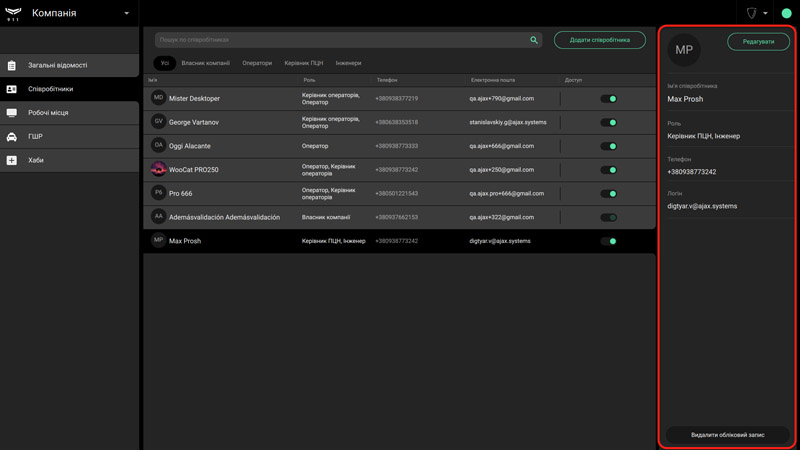
Щоб швидко знайти співробітника у списку, скористайтеся пошуком або сортуванням за ролями.
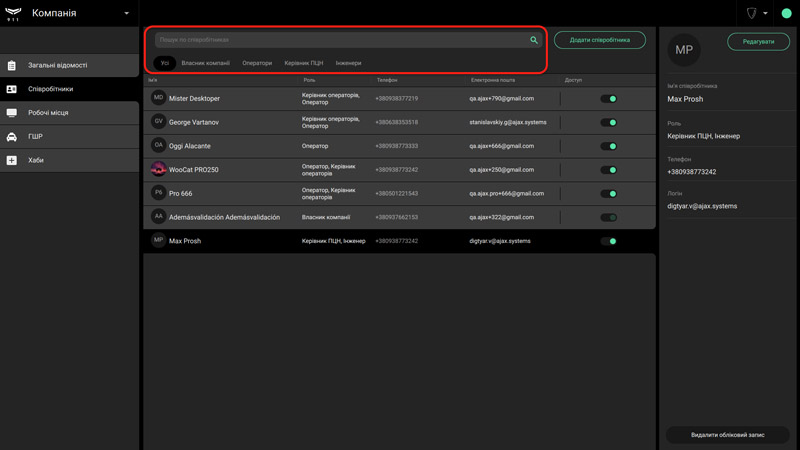
911 дозволяє тимчасово відключити обліковий запис співробітника, не видаляючи його з системи, — на випадок відпустки або лікарняного. Для цього переведіть перемикач навпроти імені співробітника у неактивний стан. Тимчасово відключений співробітник не має доступу до модулів 911, які доступні компанії.
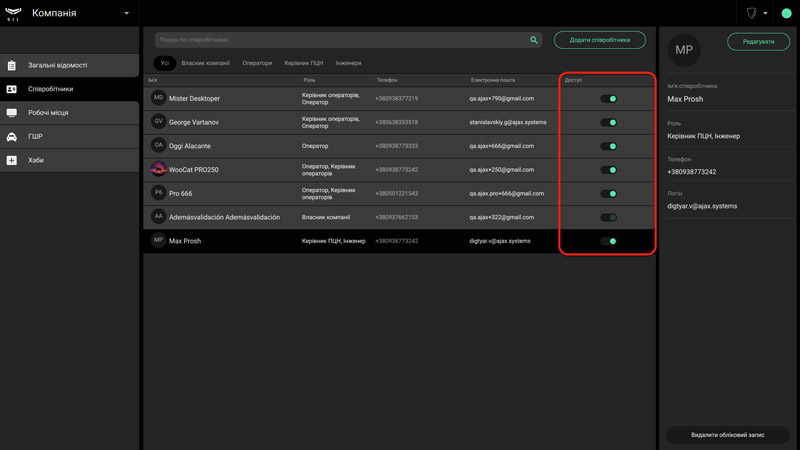
Робочі місця
Меню Робочі місця дозволяє надати кожному комп’ютеру унікальний ідентифікатор (ID комп’ютера) і прив’язати до нього обліковий запис співробітника. Ця інформація використовується для формування звіту щодо доступності операторів (ПЦС).
Щоб закріпити робоче місце за оператором, потрібно підтвердити його вхід в обліковий запис. Зробити це можна натиснувши “+” в рядку з електронною поштою оператора у вкладці Непідтверджені. При натисканні на рядок справа відкривається розширена інформація про обліковий запис і також є кнопка Підтвердити.
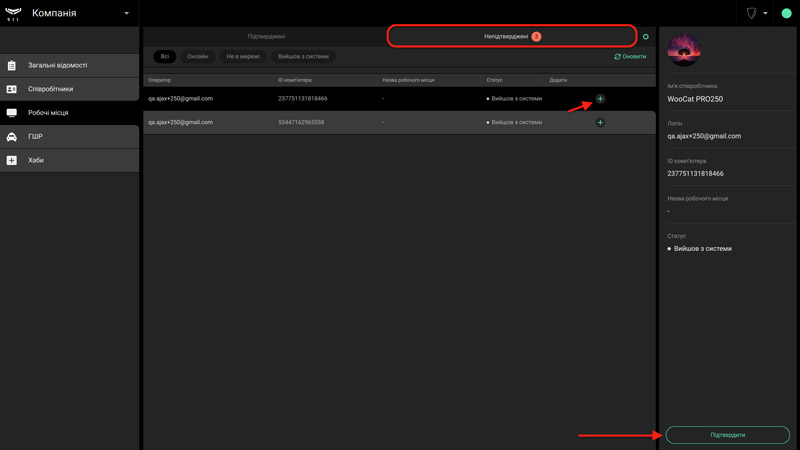
При підтвердженні робочого місця необхідно присвоїти йому ім’я — для зрозумілого показу в журналі подій. ID комп’ютера привласнюється автоматично.
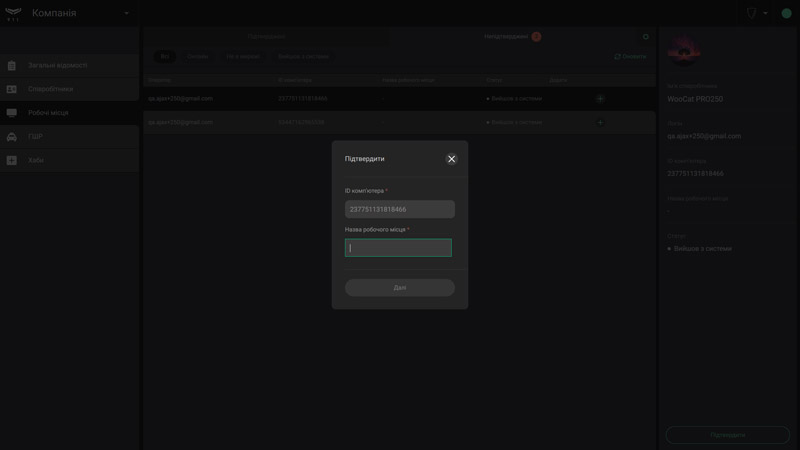
Після підтвердження нового робочого місця, обліковий запис оператора з даними про комп’ютер показується у вкладці Підтверджені. Робоче місце можна тимчасово відключити (подібно облікового запису співробітника) або видалити — вибравши запису та натиснувши Видалити з Підтверджених в меню з правого боку.
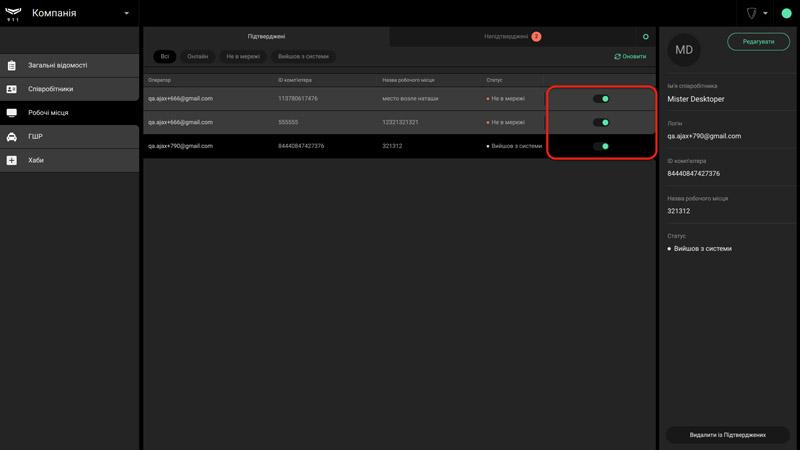
Для зручності навігації списком робочих місць зверху передбачені фільтри.
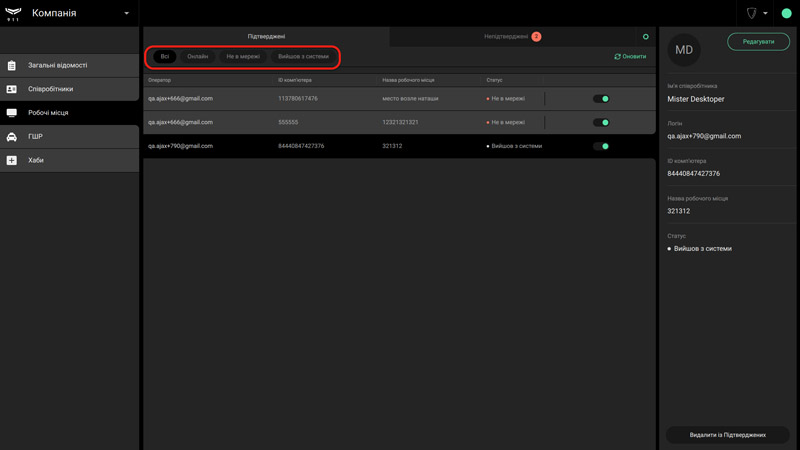
В меню Робочі місця налаштовуються події, про які 911 повідомлятиме, генеруючи інциденти у вкладці Моніторинг. Щоб вибрати події, які генерують інциденти — натисніть на іконку шестерні біля вкладки Непідтверджені.
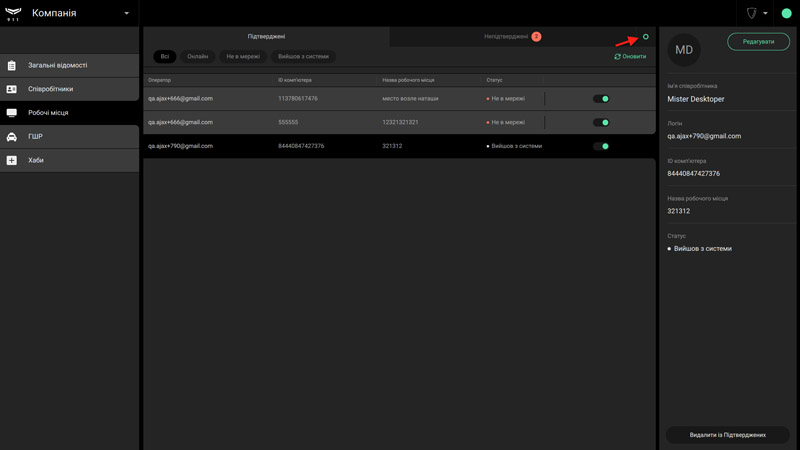
У вікні, що відкрилося, виберіть типи подій:
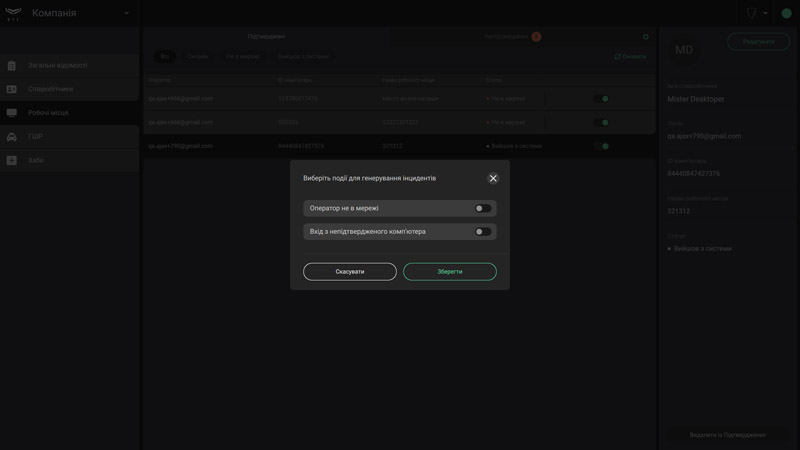
- Оператор не в мережі — система зафіксувала відсутність інтернет-з’єднання з комп’ютером оператора.
- Вхід з непідтвердженого комп’ютера — система зафіксувала вхід в обліковий запис з комп’ютера, який не було підтверджено керівником.
Додавання, редагування та відключення ГШР
Додати нову групу швидкого реагування можна у меню ГШР, натиснувши кнопку Додати екіпаж у верхній частині екрана.
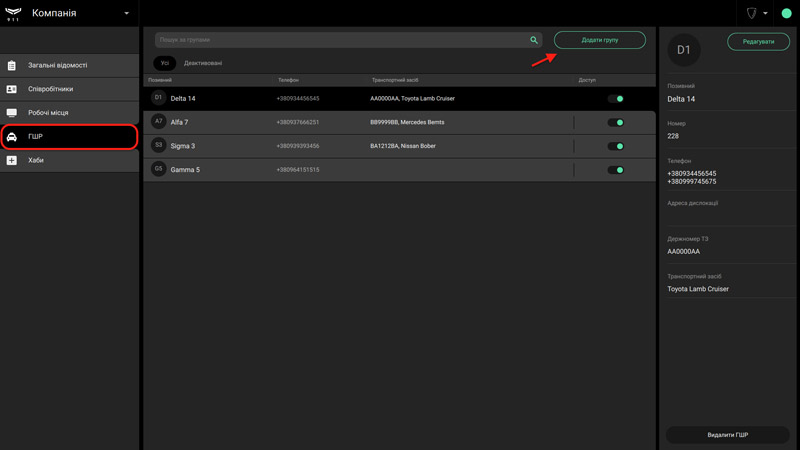
У вікні, що відкрилося, заповніть форму, задавши дані екіпажу, які буде показано в модулі Моніторинг під час обробки тривоги і прикріплення групи до об’єкта у модулі Об’єкти. До одного екіпажу можна додати 2 номери телефону. Обов’язкові для заповнення поля позначені зірочкою.
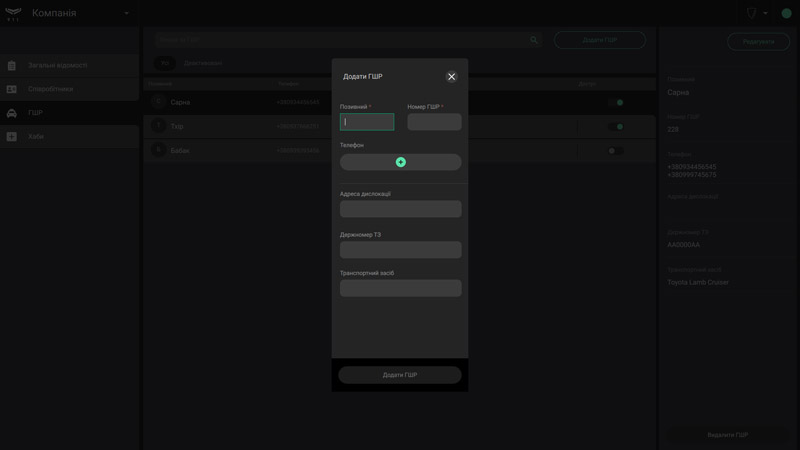
Відключити ГШР можна тимчасово, не видаляючи її з системи. Для цього перемістіть перемикач у рядку обраної ГШР у неактивний стан.
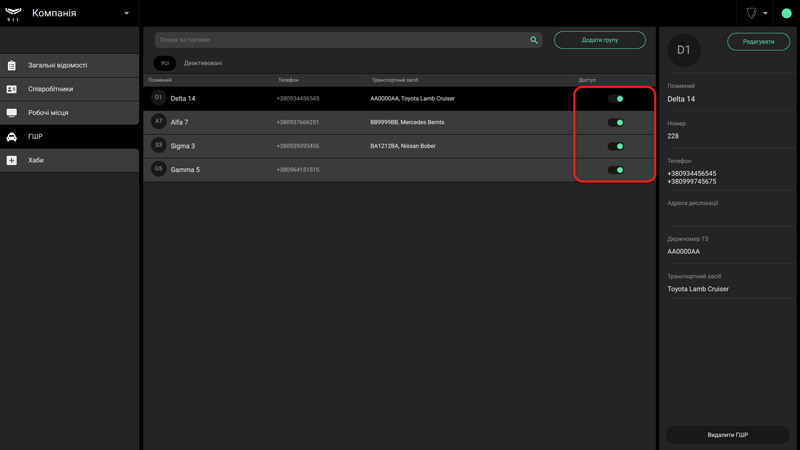
Хаби
Меню Хаби призначене для адміністрування хабів, прив’язаних до компанії: прийняття запитів на моніторинг/зняття з моніторингу, додавання/видалення об’єктів у 911, а також перенесення об’єктів із Translator до 911.
Хаби відображаються у меню списком, де зазначено ідентифікатор хаба, статуси об’єкта, номер і назву об’єкта у 911.
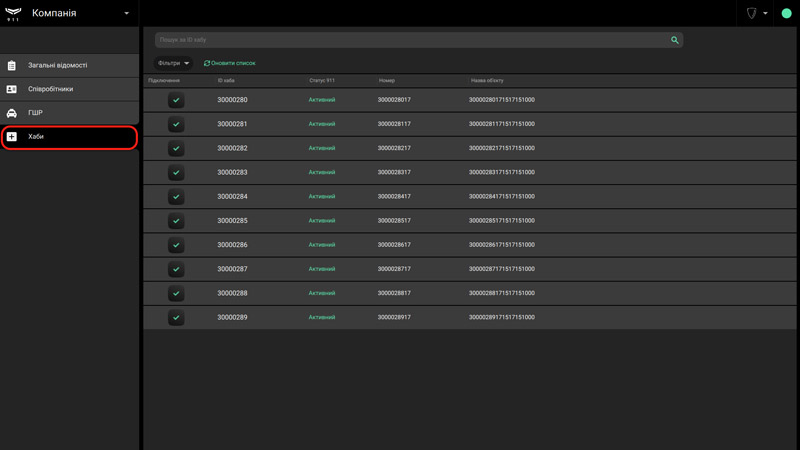
Статус хаба показано значком на початку рядка. Значення значків:
 |
Об’єкт створений і моніториться у 911 |
 |
Об’єкт очікує зняття з моніторингу та видалення |
Після вибору хаба у списку праворуч відкривається вікно деталей, де розташовані кнопки для створення/видалення об’єкта у 911, переходу до картки об’єкта, а також видалення хаба з облікового запису компанії. Видалення з облікового запису компанії означає, що об’єкт буде видалено як у 911, так і в Translator.